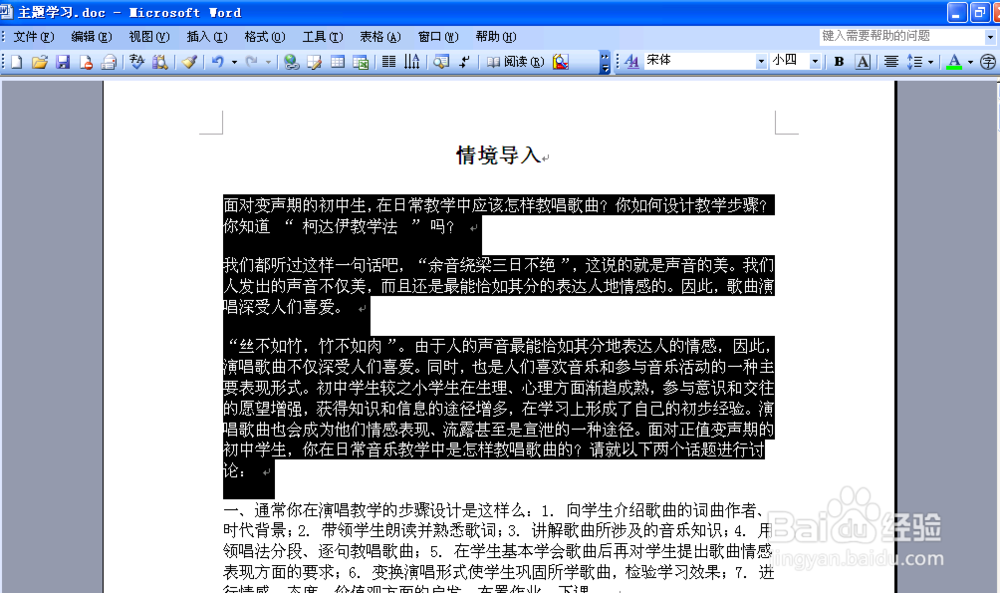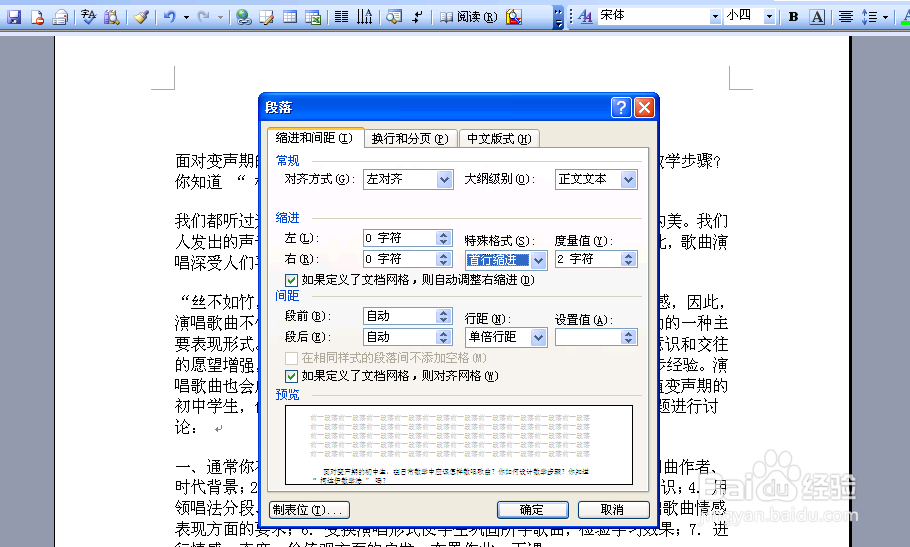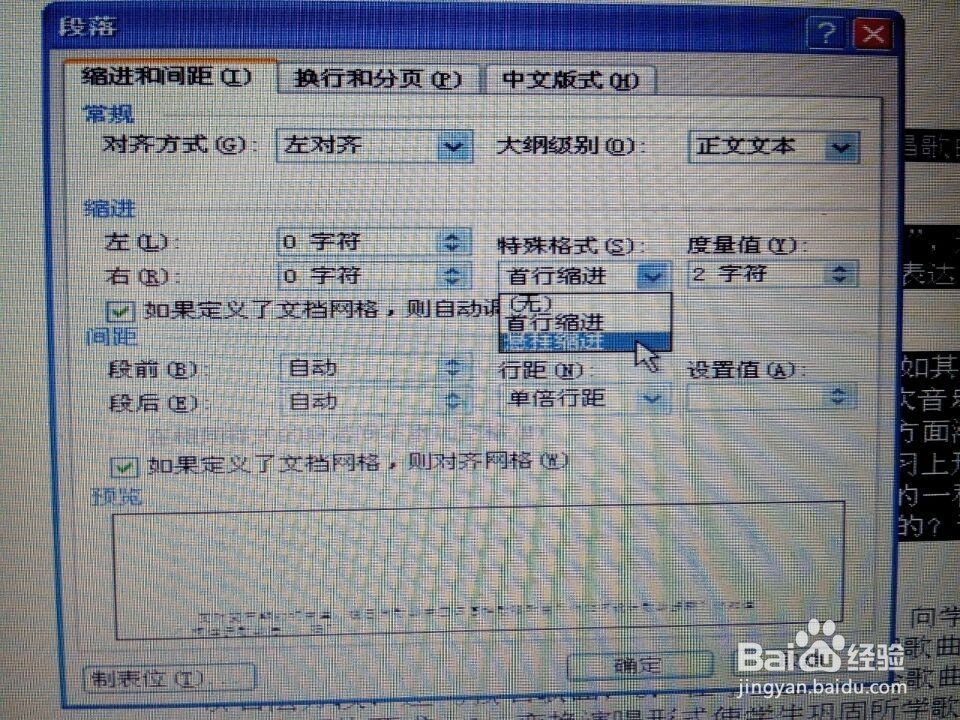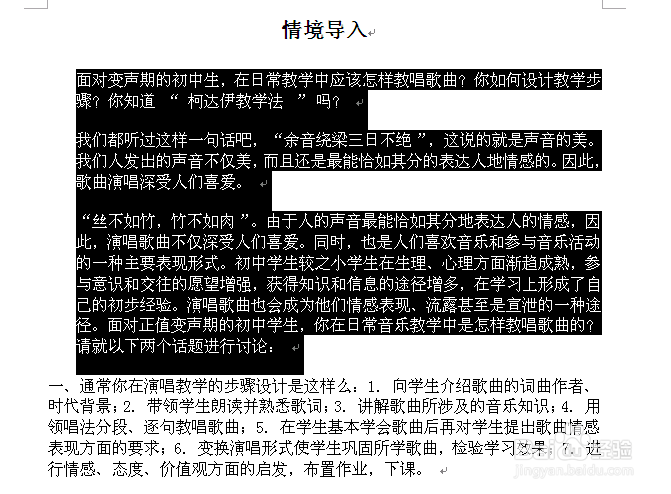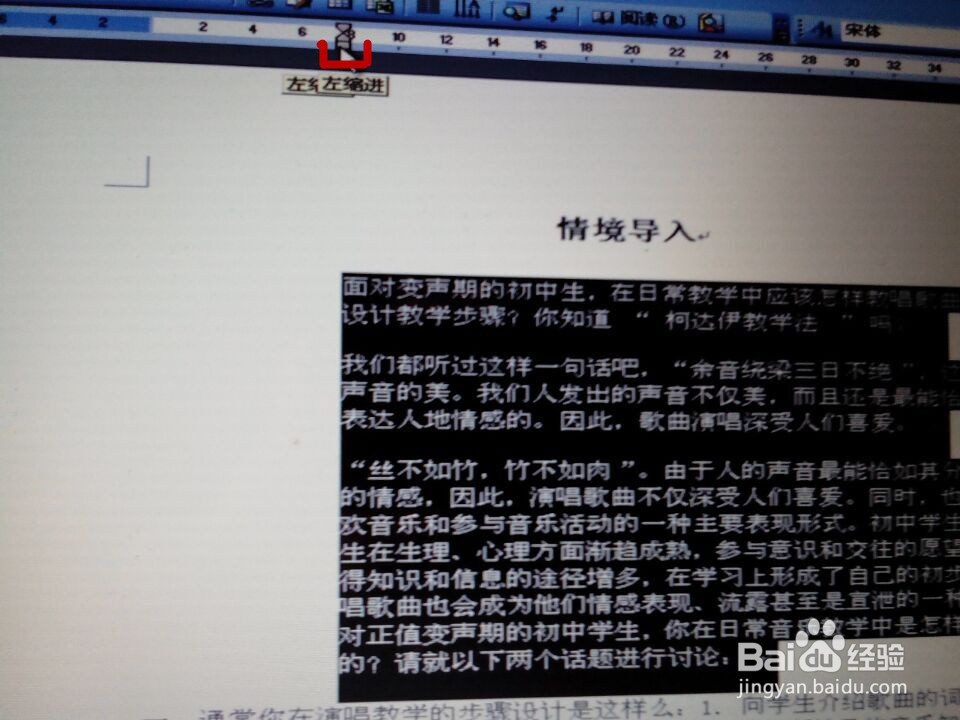怎样设置Word2003段落缩进
1、段落缩进包括首行缩进、左缩进、右缩进和悬挂缩进四种方式,下面我们逐一设置。首行缩进:首先,打开Word2003文档窗口,选中需要设置缩进的段落。
2、在菜单栏依次单击“格式”→“段落”菜单命令,在打开的“段落”对话框中,切换到“缩进和间距”选项卡。
3、在“缩进”区域单击“特殊格式”下拉三角按钮,并在打开的下拉菜单中选择“首行缩进”选项。然后在“度量值”文本框中单击微籽疙牢阖调按钮设置缩进的字符数(例如设置为最常用的2个字符),设置完毕单击“确定”按钮。我们可以看到所选中的段落已经实现了首行缩进2字符。
4、同样的路径和方法,我们可以实现悬挂缩进设置。具体方法是:首先选中需要设置缩进的段落,从菜单中调出段落对话框并切换到“缩进和间距”选项卡,点击特殊格式选择“悬挂缩进”选项,然后在“度量值”文本框中单击微调按钮设置缩进的字符数。
5、“缩进和间距”选项卡小提示:左(右)缩进,可以在“缩进”区域,单击“左缩进”、“右缩进”微调按钮设置Word2003文档的被选中段落的缩进量。我们以左偕媸蝾纱缩进2字符为例,在菜单栏依次单击“格式”→“段落”菜单命令,在打开的“段落”对话框中,切换到“缩进和间距”选项卡,单击“缩进”下的“左(L)”右边的下拉三角按钮,调整到2字符。然后点击“确定”。我们可以看到选中的段落左侧都缩进了2字符。
6、同时,还可以通过拖动水平标尺上的滑块调整被选中段落的缩进。
声明:本网站引用、摘录或转载内容仅供网站访问者交流或参考,不代表本站立场,如存在版权或非法内容,请联系站长删除,联系邮箱:site.kefu@qq.com。
阅读量:87
阅读量:40
阅读量:37
阅读量:37
阅读量:69